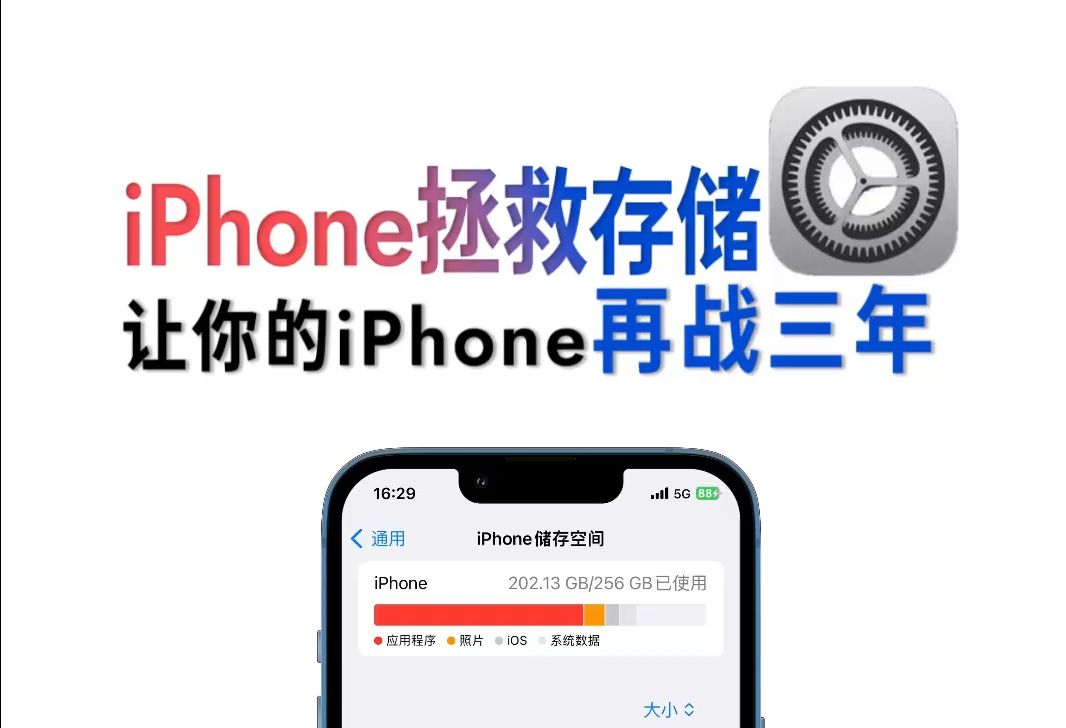iOS15左上角箭头怎么隐藏
隐藏 143 2023-10-08很多用户在更新了iOS15系统以后,会出现很多不习惯的小细节功能,很多用户都想要知道怎么去除或者是怎么隐藏,其中很多用户想要知道iOS15左上角箭头怎么隐藏?那么下面就让小编给大家介绍一下具体教程。
1、首先我们需要打开设置,然后在设置界面中,找到【隐私】点击隐私功能进入到界面中;
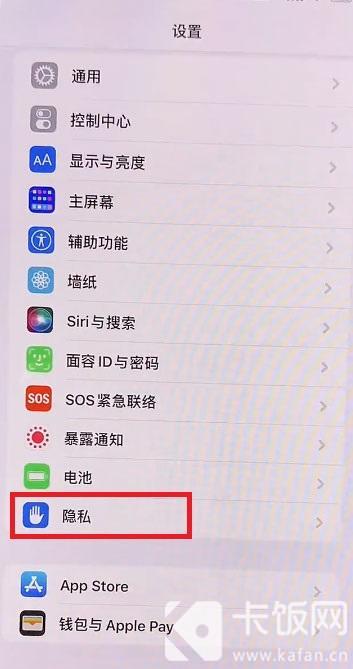
2、然后在隐私功能界面中,点击打开最上方的【定位服务】进入到界面中;
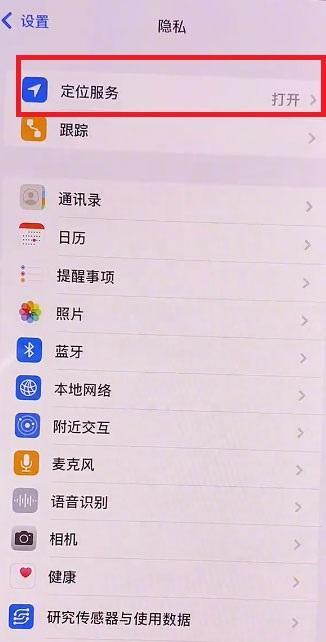
3、进入到定位服务界面中以后,用户需要上划界面,在最下方找到【系统服务】然后进入到系统服务界面中;
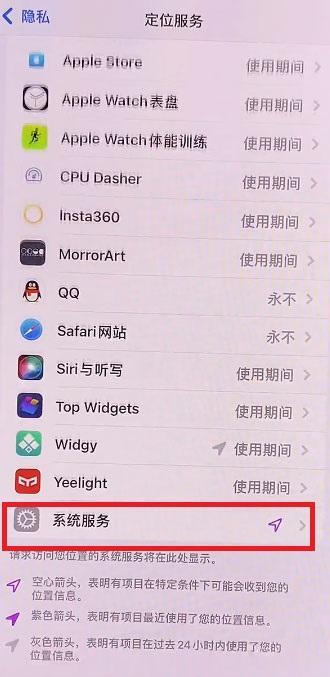
4、在系统服务功能页面中,用户需要在界面最下方找到【状态栏图标】,然后点击关闭此功能即可隐藏箭头。
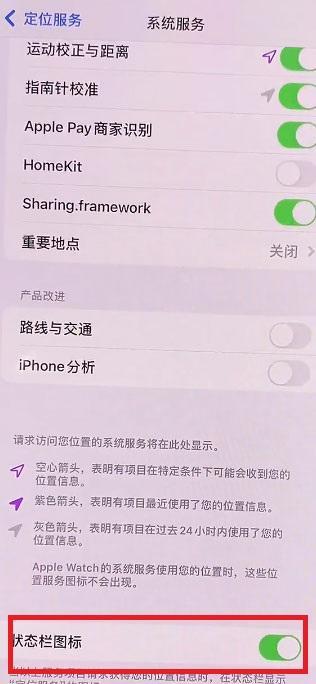
以上就是iOS15左上角箭头怎么隐藏的全部内容,希望以上内容能帮助到朋友们。
攻略专题
查看更多-

- 《炉石传说》元素火法卡组搭配攻略
- 114 2024-11-10
-

- 《炉石传说》星舰DK卡组搭配攻略
- 106 2024-11-10
-

- 《离火之境》新手零氪玩家避坑事项
- 90 2024-11-10
-

- 《离火之境》几大神兽选择推荐
- 184 2024-11-10
-
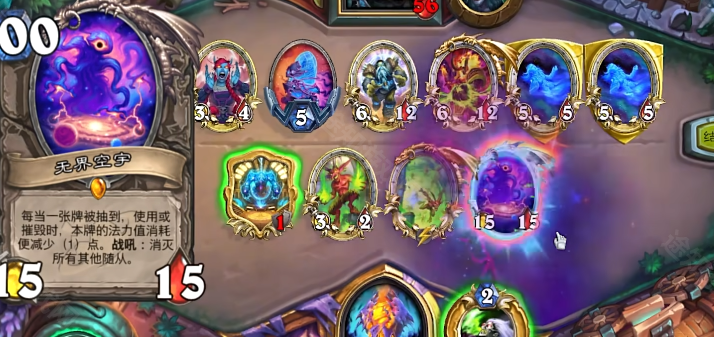
- 《炉石传说》标准轮盘术玩法介绍
- 184 2024-11-09
-
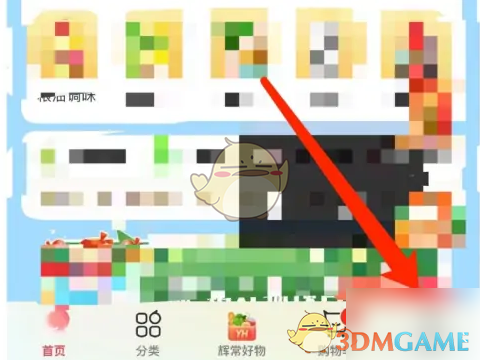
- 《永辉生活》扫二维码方法
- 149 2024-11-09
热门游戏
查看更多-

- 快听小说 3.2.4
- 新闻阅读 | 83.4 MB
-

- 360漫画破解版全部免费看 1.0.0
- 漫画 | 222.73 MB
-

- 社团学姐在线观看下拉式漫画免费 1.0.0
- 漫画 | 222.73 MB
-

- 樱花漫画免费漫画在线入口页面 1.0.0
- 漫画 | 222.73 MB
-

- 亲子餐厅免费阅读 1.0.0
- 漫画 | 222.73 MB
-